Últimamente se puesto muy de moda el termino web3, que trae un abanico de nuevas soluciones a la web tradicional dentro del que esta IPFS (sistema de archivos interplanetario), con el que empezamos a pensar un alojamiento descentralizado sostenible en el tiempo, en esta pequeña guía te enseñare a desplegar un nodo local de IPFS y almacenar los sitios web que desees y poder publicarlos en internet con un dominio TLD totalmente descentralizado y de manera segura gracias a handshake.
Requisitos:
Dominio Handshake ← puedes comprar uno aqui
Servidor 1gb o 2gb ram
1. Instalar tu nodo IPFS
En esta guia nos centraremos en sistemas operativos linux, si quieres una guia para windows hasmelo saber
Iniciamos actualizando librerias e instalando algunas dependencias:
apt-get update
apt-get install tar wget
Descargamos la ultima version de los binarios e instalamos:
wget https://dist.ipfs.io/go-ipfs/v0.12.0/go-ipfs_v0.12.0_linux-amd64.tar.gz
tar xfv go-ipfs_v0.12.0_linux-amd64.tar.gz
cp go-ipfs/ipfs /usr/local/bin/
Por lo general, no es una buena idea ejecutar un servicio público como root. Así que cree una nueva cuenta de usuario para ejecutar IPFS y cambie a ella:
adduser ipfs
su ipfs
Iniciamos IPFS:
ipfs init --profile=server
Ya podrias iniciar ipfs demon pero configuraremos IPFS para que inicie con el servidor
volvemos a usuario root:
exit
o
sudo su
Permite que el usuario ipfs ejecute servicios de ejecución prolongada habilitando la persistencia del usuario para ese usuario:
loginctl enable-linger ipfs
Cree el archivo ipfs.service:
mkdir /etc/systemd/system/ipfs.service
Con este contenido:
[Unit]
Description=IPFS daemon
[Service]
User=ipfs
Group=ipfs
ExecStart=/usr/local/bin/ipfs daemon --enable-gc
Restart=on-failure
[Install]
WantedBy=multi-user.target
Habilite e inicie el servicio:
systemctl enable ipfs
systemctl start ipfs
Ahora IPFS debería estar en funcionamiento y comenzara cuando se inicie el servidor.
Volvemos al usuario Ipfs e iniciamos el nodo:
su ipfs
ipfs swarm peers
Seguido veremos algunos pares dentro de la red, perfecto todo a sido un exito
2. Agregar los datos de tu sitio web a IPFS
Ahora que tiene IPFS ejecutándose en su servidor, agregue su sitio web:
ipfs add -r <path/react-app/build>
Esto agrega todo el contenido de la carpeta en a IPFS, recursivamente. Deberías ver un resultado similar a este
added QmcrBxpSJ8if6Uy7yZbtyXXsPuUmvT5KKfZKQi39kVJ5aW <path>/images/fritz.png
added QmauwH6KDTGaTeAdQJbW9wZEGczjzSu9EceeasPUXo2qz9 <path>/index.html
added Qmd9JiiVRTyyY1Tn2CWDLrkqqKFaMiwaAvAASTE88yyXAC <path>/images
added QmaFrmEDFJXnYJb9hCrKDGs8XVvSUALzhv297W3uP97v2Y <path>
Guarda el último multi-hash (aquí: QmaFrmED…, el tuyo será diferente). Su sitio web ahora está agregado a IPFS. Puede verlo en la puerta de enlace ipfs.io ahora: https://ipfs.io/ipfs/QmaFrmED.... O en su local en localhost:8080. O en cualquier otra puerta de enlace.
Una recomendacion es repetir este proceso al actualizar el sitio ya que si actuliza sobre el mismo hash IPFS puede causar enlaces rotos
3. Configuarar tus DNS Handshake HNS
Inicialmente en este caso usaremos Namebase y nuestro servidor privado para crear nuestro regitros dns.
- NAMEBASE
Ingresamos al apartado de administracion de dominio de namebase:
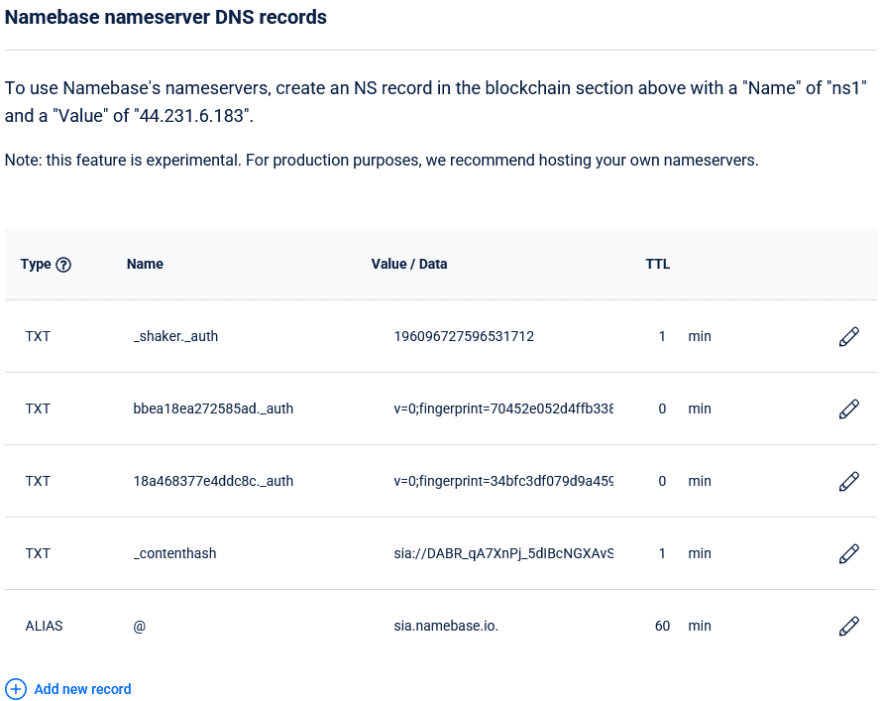
Crearemos un regitros A asia la ip de nuestro servidor ya que
contamos con un nodo IPFS local:

En caso de que quiera usar un getaway externo usa un registro CName apuntando al getaway deceado:

Si usas esta opcion tendras problemas para tener una coneccion segura SSL
Ya que nuestro dominio pricipal esta apuntando a nuestro getaway podemos crear nustro dlink en un rcord TXT:
dnslink=/ipfs/QmaFrmEDFJXnYJb9hCrKDGs8XVvSUALzhv297W3uP97v2Y
Tienes que usar el hash de la carpeta IPFS que te pedimos guardar en uno de los pasos anteriores
Listo ya tienes listos tus registros dns, esto tambien creara un ipns con el nombre de tu dominio en el caso de domonios icann esperamos pronto resuelva dominios HNS de igual manera
4. Configurar nuestro servidor
En este caso usaramos el servidor NGINX esto para usarlo como proxy asia el getaway y nuestro dominio dentro de la red IPFS
Recuerda que los puertos 80 y 443 de tu servidor deben estra abiertos para permitir el trafico web
apt-get update && apt-get install nginx
Editamos o creamos el archivo conf de nuestro servidor:
nano /etc/nginx/sites-available/default
Con el siguiente contenido:
server {
server_name tudominio;
server_tokens off;
listen 80;
listen [::]:80;
listen 443 ssl;
listen [::]:443 ssl;
location / {
proxy_pass http://127.0.0.1:8080;
proxy_http_version 1.1;
proxy_set_header Upgrade $http_upgrade;
proxy_set_header Connection 'upgrade';
proxy_set_header Host $host;
proxy_cache_bypass $http_upgrade;
}
}
Esto enviará todas las solicitudes a tudominio a su puerta de enlace IPFS que se ejecuta en localhost:8080.
Agregamos seguridad:
server {
location /ipns/ {
return 404;
}
location /ipfs/ {
return 404;
}
}
Agrega esto en la ultima linea, evitaria que usuarios externos hagan otras solicitudes a IPFS afectando el acho de banda de tu servidor
Verificamos que todo este correcto y reiniciamos el servidor:
nginx -t
systemctl reload nginx
Nota importante:
Agregar los nameserver de hdns.io a tu servidor para una correcta resolucion de los dominios handshake
103.196.38.38
103.196.38.39
5. Configurar coneccion segura DANE
Instala cerbot para generar los certificados:
add-apt-repository ppa:certbot/certbot
apt-get update
apt-get install python-certbot-nginx
Generemos los certificados DANE:
sudo certbot --nginx -d tudominiotld --server https://acme.htools.work/directory --reuse-key
En este caso no usaremos el api de letsencrypt, usaremos un api proporcionada por Rithvik Vibhu para generar certificados auntofirmados DANE
Creamos Record TLSA:
En este caso para la validacion completa del certificado DANE tienes que crear otro registro en tu dns con el contenido de tu llave publica aqui te explico como generarlo.
Primero iremos a la ruta donde se generaron nuestros certificados DANE:
cd /etc/letsencrypt/live/tudominio
Ahora ejecutamos el siguiente comando:
echo -n "3 1 1 " && openssl x509 -in fullchain.pem -pubkey -noout | openssl pkey -pubin -outform der | openssl dgst -sha256 -binary | xxd -p -u -c 32
esto nos arrojara el contenido de nuestro registro
3 1 1 03ED84FCD533CD930D46B1D219263BF3EC027F4E927143EE805A43C7422041A9
Creamos un registro TLSA en ruestro dns:
_443._tcp.tudominio 3600 IN TLSA 3 1 1 03ED84FCD533CD930D46B1D219263BF3EC027F4E927143EE805A43C7422041A9
Hemos terminado y con un resultado exitoso
Lo hemos logrado, les quiero recordar que los DNS en handshake se actualizan cada 6 horas asi que tienen que coordinar su tiempo de trabajo para no quedarte esperando ese tiempo




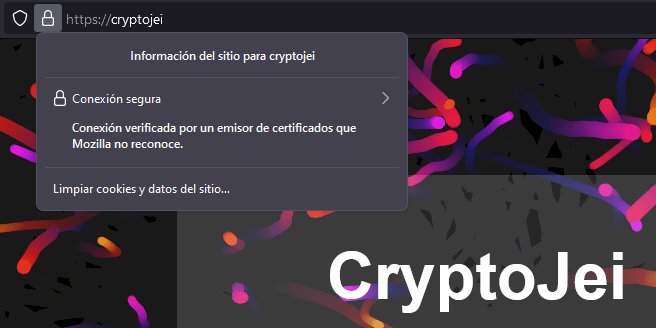





Top comments (0)